Galaxy S8/Note8: увімкніть або вимкніть фонові дані

Як змінити налаштування фонових даних на смартфоні Samsung Galaxy S8 або Note8.
У Samsung Galaxy Note 8 є функція, яка дозволяє переглядати кілька додатків у багатовіконному режимі розділеного екрана. Ось як це ввімкнути.
Відкрийте програми, які ви хочете використовувати, як зазвичай.
Примітка. Програма має підтримувати багатоекранний режим. В іншому випадку ви отримаєте повідомлення, що програма «не підтримує розділений екран».
Торкніться кнопки « Останні »  . З’явиться список ваших запущених програм. Проводьте пальцем ліворуч і праворуч, якщо ви хочете перейти між додатками у списку.
. З’явиться список ваших запущених програм. Проводьте пальцем ліворуч і праворуч, якщо ви хочете перейти між додатками у списку.
Торкніться значка програми першої програми, яку ви хочете використовувати в режимі розділеного екрана. З’явиться меню, де ви можете вибрати « Відкрити в режимі розділеного екрана ».
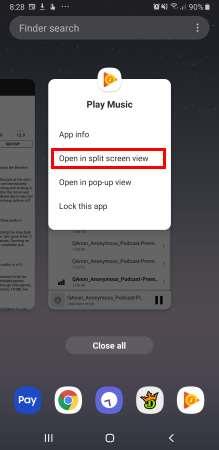
У верхній частині екрана з’явиться коло із знаком « X ». Проігноруйте поки що. Виберіть програму, яку ви хочете використовувати, у другому вікні. Ви можете вибрати картку програми зі списку « Останні » або відкрити програму на панелі запуску.
Тепер обидві програми відображатимуться в режимі розділеного екрана.
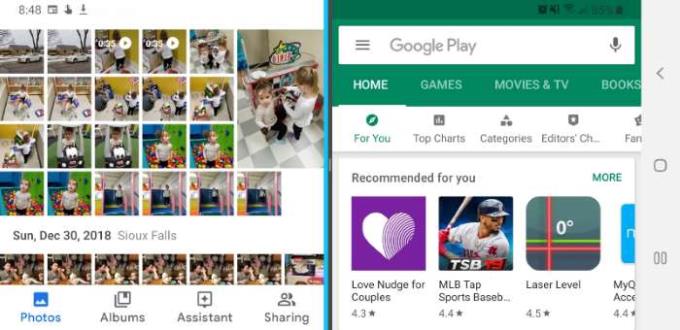
Відкрийте програми, які ви хочете використовувати, як зазвичай.
Примітка. Програма має підтримувати багатоекранний режим. В іншому випадку ви отримаєте повідомлення, що програма «не підтримує розділений екран».
Торкніться кнопки « Останні »  . З’явиться список ваших запущених програм. Проведіть пальцем вгору або вниз, якщо ви хочете перейти між додатками в списку.
. З’явиться список ваших запущених програм. Проведіть пальцем вгору або вниз, якщо ви хочете перейти між додатками в списку.
Торкніться значка кількох вікон, розташованого ліворуч від X у вікні програми. Він відкриється у верхній половині екрана.
Примітка. Програми, які не мають значка кількох вікон, не можна запускати в режимі розділеного екрана.
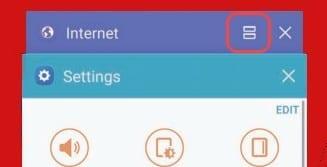
Торкніться значка кількох вікон (виглядає як знак =), розташованого у верхньому правому куті програми.
Виберіть іншу програму, щоб запустити обидві програми в багатовіконному режимі розділеного екрана.
Ви можете отримати доступ до додаткових опцій для кількох вікон, торкнувшись кола між вікнами.
Переконайтеся, що у вас працюють дві програми в режимі розділеного екрана, а потім торкніться середини середньої панелі, яка їх розділяє. Повинне з’явитися меню, де ви можете вибрати X, щоб вийти з режиму розділеного екрана. Може знадобитися кілька спроб.
Відкрийте програму, якою ви хочете користуватися, як зазвичай.
Натисніть і утримуйте кнопку « Останні »  . З’явиться білий круг із знаком « X ». Торкніться його, щоб вийти з багатовіконного режиму.
. З’явиться білий круг із знаком « X ». Торкніться його, щоб вийти з багатовіконного режиму.
Програма відображатиметься в окремому вікні зі зміненим розміром. Тепер ви можете перетягнути кут, щоб збільшити або зменшити його розмір, або перетягнути вікно по екрану за бажанням.
Чому я не можу використовувати розділений екран з деякими програмами?
Деякі програми не сумісні з цією функцією. Наразі для цього немає обхідного шляху.
Як змінити налаштування фонових даних на смартфоні Samsung Galaxy S8 або Note8.
Дізнайтеся два способи надсилання текстових повідомлень із зображенням або відео на смартфонах Samsung Galaxy Note8 і S8.
Як встановити стандартний та індивідуальний рингтон контактів для текстових повідомлень на смартфоні Samsung Galaxy Note 8 і S8.
Як відключити екран Always On на смартфоні Samsung Galaxy Note8.
Як увімкнути та вимкнути поворот екрану на смартфоні Samsung Galaxy Note 8.
Як заблокувати та розблокувати номери телефонів на смартфоні Samsung Galaxy S8 або Note 8.
У цьому посібнику крок за кроком ви навчитеся вирізати, копіювати та вставляти на смартфоні Samsung Galaxy Note8 або S8.
Дізнайтеся, як підключити Samsung Galaxy Note8 або Galaxy S8 до комп’ютера для передачі файлів між пристроями.
За допомогою цього простого налаштування виберіть, чи програма Камера зберігатиме відео та зображення в пам’яті вашого Samsung Galaxy S8 або Note8 на карту SD.
Як увімкнути або вимкнути швидке меню Edge на смартфоні Samsung Galaxy Note8 або S8.
Цей посібник допоможе вам дізнатися, як запустити смартфон Samsung Galaxy S8 або Note 8 у безпечному режимі, а також як вийти з нього.
Як вирішити проблему, коли Samsung Galaxy Note8 застряє на екрані, щоб увійти в гостьову бездротову мережу.
Як вийняти та вставити SIM-карту та лоток для SD-карти на смартфоні Samsung Galaxy Note 8.
П’ять варіантів підключення пристрою Android до автомобільної стереосистеми.
Вирішіть проблему, коли ваш смартфон або планшет Samsung Galaxy реєструє натискання на екрані, коли ви його не торкаєтеся.
Якщо ви випадково натискаєте неправильну клавішу, наприклад, коли вам потрібно пробіл на телефоні Samsung Galaxy, ось рішення для вас.
Як підключити Samsung Galaxy Note 8 до HDTV, щоб насолоджуватися фотографіями та відео високої роздільної здатності на великому екрані.
Ми пропонуємо кілька варіантів, щоб Samsung Galaxy S8 або Note 8 припинили турбувати вас, автоматично виправляючи слова.
Ми покажемо вам три способи перевести смартфон Samsung Galaxy Note8 на беззвучний режим.
Як увімкнути функцію Bixby на смартфонах Samsung Galaxy Note8 і Galaxy S8.
Після рутування вашого телефону Android ви отримуєте повний доступ до системи та можете запускати багато типів програм, які потребують root-доступу.
Кнопки на вашому телефоні Android призначені не лише для регулювання гучності чи активації екрана. За допомогою кількох простих налаштувань вони можуть стати ярликами для швидкого фотографування, перемикання пісень, запуску програм або навіть активації функцій екстреної допомоги.
Якщо ви залишили ноутбук на роботі, а вам потрібно терміново надіслати звіт начальнику, що вам слід зробити? Використати смартфон. Ще більш складно перетворити телефон на комп’ютер для легшого виконання кількох завдань одночасно.
В Android 16 є віджети екрана блокування, за допомогою яких ви можете змінювати його на свій смак, що робить його набагато кориснішим.
Режим «Картинка в картинці» в Android допоможе вам зменшити відео та переглянути його в режимі «картинка в картинці», переглядаючи відео в іншому інтерфейсі, щоб ви могли займатися іншими справами.
Редагування відео на Android стане простим завдяки найкращим програмам та програмному забезпеченню для редагування відео, які ми перерахували в цій статті. Переконайтеся, що у вас будуть красиві, чарівні та стильні фотографії, якими можна поділитися з друзями у Facebook чи Instagram.
Android Debug Bridge (ADB) – це потужний та універсальний інструмент, який дозволяє виконувати багато завдань, таких як пошук журналів, встановлення та видалення програм, передача файлів, отримання root-прав та прошивка користувацьких ПЗУ, створення резервних копій пристроїв.
Завдяки програмам з автоматичним натисканням. Вам не доведеться робити багато чого під час гри, використання програм або завдань, доступних на пристрої.
Хоча чарівного рішення немає, невеликі зміни у способі заряджання, використання та зберігання пристрою можуть суттєво уповільнити знос акумулятора.
Телефон, який зараз подобається багатьом людям, – це OnePlus 13, адже, окрім чудового апаратного забезпечення, він також має функцію, яка існує вже десятиліттями: інфрачервоний датчик (IR Blaster).

























